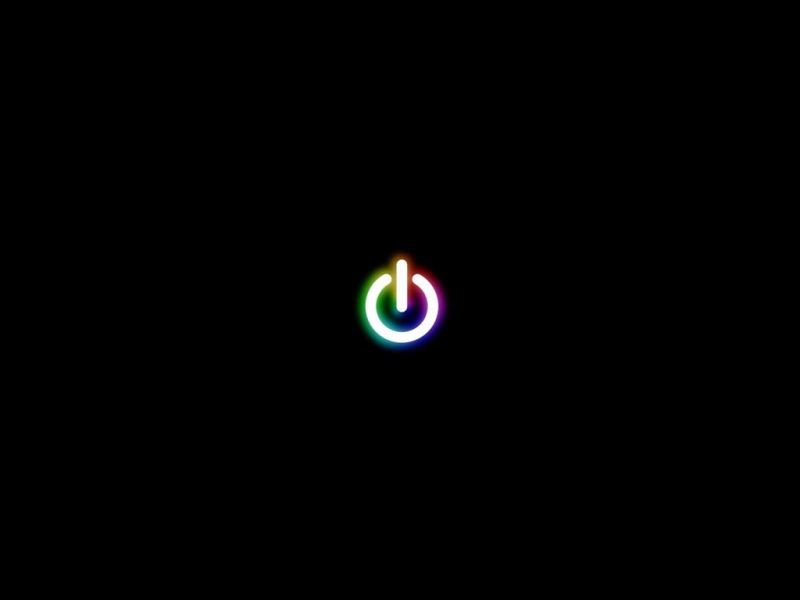目录
1.1安装软件
1.2注册账号
1.3管理员创建项目
1.4 项目成员接受邀请
1.5 check out和check in
Axure RP是一款专业的快速原型设计工具,作为专业的原型设计工具,它能快速、高效的创建原型,同时支持多人协作设计和版本控制管理。多人协作开发同一款Axure原型机的主要方法有两种:
Axure shareAxure+SVN
其中,上述两种方法在Axure RP9版本以后已经合并为同一功能了,另外,在使用Axure RP8创建Axure share时一直无法成功拉取云端项目。综上原因,本文以Axure RP9为例讲解多人协作开发Axure。
多人同时开发Axure过程中,主要存在如下三种角色:
【管理员】可以授予和撤销权限、管理项目和项目成员。
【项目成员】可以创建和上传文件,以及参与到团队项目中。
【浏览用户】可以浏览项目并且提供反馈。
1.1安装软件
安装Axure RP9软件,并破解。注册密钥到处找找,有能用。
赠送密钥:axure rp pro 9.0 Enterprise企业版:
被授权人:
授权秘钥:Bv6P2wrR10Sq5UCpPSB0+LMjkWU2i1XgQNFaWV84qWvx+1HHVnK01ilcxOOEGIfq
1.2注册账号
管理员和项目成员均需要注册Axure账户。注意:Axure RP8汉化版可能无法通过软件注册。
1.3管理员创建项目
管理员创建团队项目,点击“从当前文件创建团队项目”,然后,填写相应的信息。管理员将开发任务划分成不同的功能模块,项目成员明确自己需要负责的功能模块。
创建完项目之后,管理员通过网页邀请团队成员参与该项目,填写被邀请项目成员的注册使用的邮箱账号,多个账号之间使用逗号分隔。
注意:使用QQ邮箱可能无法邀请成功。
1.4 项目成员接受邀请
项目成员收到管理员邀请邮件之后,点击收到的邮件链接,通过如下方式进入到网页的Workspaces,点击接受,即可加入到该项目中。
项目成员点击“获取并打开团队项目”,即可将团队项目拉取到本地。
至此,一个多人开发Axure的环境已经轻松搭建成功。
1.5 check out和check in
1.当你想编辑某一页时的时候,先签出(check out),签出后右侧的蓝色标识会变成绿色,然后进入个人编辑模式。
2.修改之后,可以随时点击“提交变更”,将自己的修改提交到服务器。
3.当个人编辑完成之后,点击“签入”即可上传到服务器里面。
4.其他更多功能在“团队”中,大家有需要可自行查阅。
参考资料
Axure中文网:2. Axure share与SVN:/qq_39054726/article/details/80938783